ビデオ クリッパーの機能と必要な理由
ソーシャル メディア アカウントで、気が遠くなるような中毒性のある曲を共有する必要があるとします。あなたのビジネスは関連性のあるものを宣伝したり、コンテストを実施したりしていますが、この曲はぴったりです – 実際、かなり完璧です!
そのため、必要な部分を切り取る方法を整理する必要があります。ほとんどの人はそこで止まります。
滑らかで高速で、ラップトップの動作を遅くする大規模なソフトウェアのダウンロードを必要としないオンライン ビデオ スプリッターが必要です。ビデオをアップロードして、ほんの数秒で必要なことを実行できるもの。 Clideo が必要です。
<オール>動画をアップロード
Clideo のビデオ クリッパー ツールに移動し、[ファイルを選択] ボタンをクリックして、デバイスから素晴らしい曲をアップロードします。 Google ドライブまたは Dropbox からファイルを追加するオプションもあります。
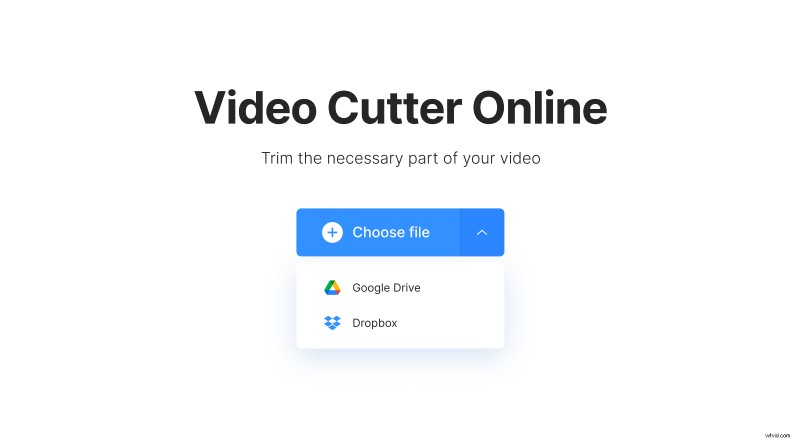
無料版で 500 MB 未満であることを確認してください。
好みに合わせてビデオをクリップ
そこから、スライダーでどの部分を取りたいかを選択します。次に、2 つのオプションがあります:
- 選択した抽出。選択した部分を保存できます。フェードインまたはフェードアウト (黒い画面) するかどうかを決定します。これは段階的な移行であり、特にフェードアウトの側面で、より洗練された外観を提供します。
- 選択したものを削除します。選択した部分が消去され、残りの 2 つの部分が結合されます。クロスフェード ボックスをオンにして、トランジションをスムーズにします。
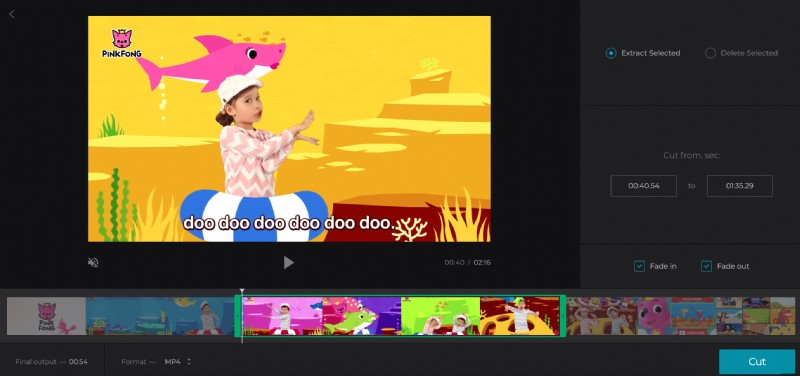
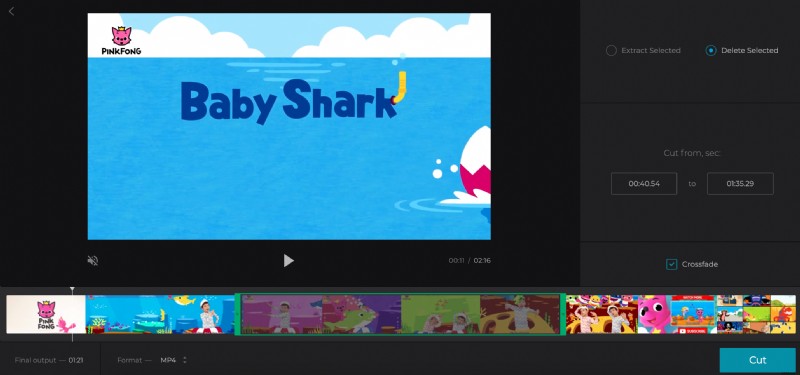
ビデオの形式が気に入らない場合は、そこにも選択肢があります。選択したら、[切り取り] をクリックします。
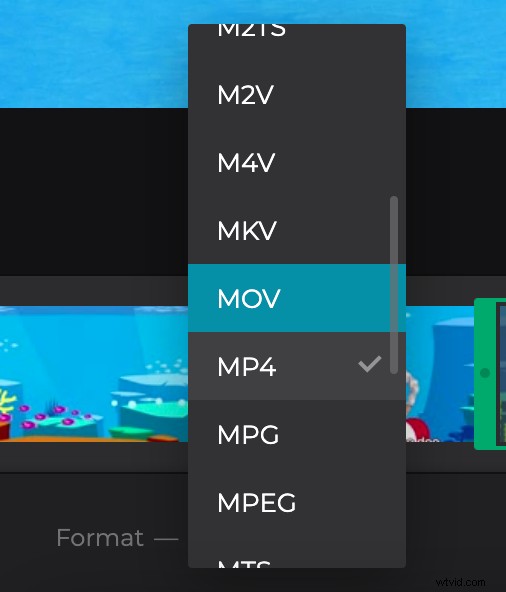
ビデオクリップをダウンロード
あとは、個人のデバイスまたはクラウド ストレージ アカウントに保存するだけです。
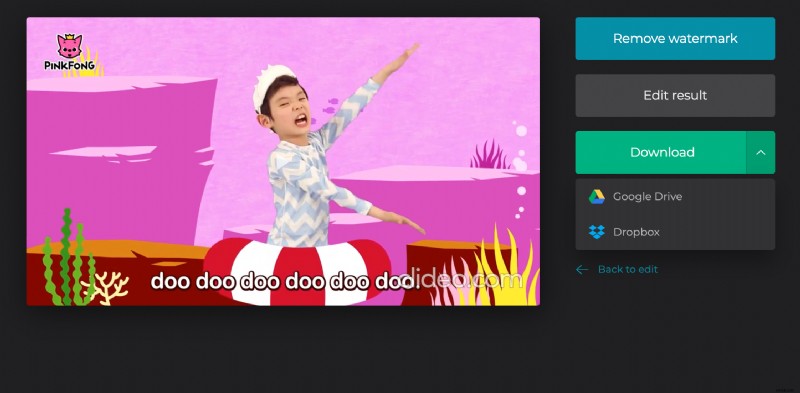
ミスをする?編集画面に戻り、[編集に戻る] をクリックして修正するのは簡単です。
iPhone または Android でビデオをクリップする方法
しかし、ラップトップやデスクトップを使用していない場合はどうでしょうか?携帯電話からも使えますか?はい!
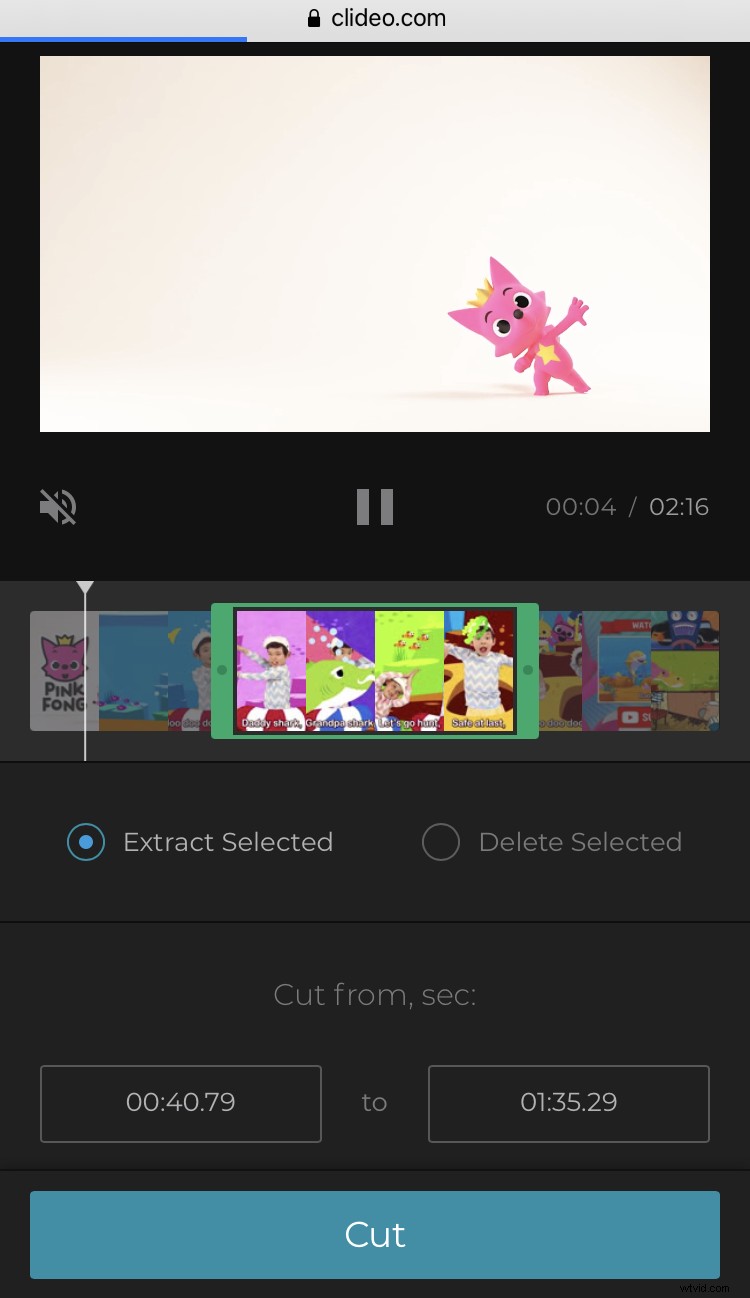
iPhone または Android でクリップを作成するプロセスはほとんど同じです。 MP4 ビデオ スプリッターを使用すると、時間を大幅に節約できるだけでなく、管理しやすいことがわかります。はい、携帯電話のアプリを介してこの画像を分割できることが重要です。慣れると、何度も使用していることに気付くでしょう。
ダウンロードのオプションが非常に多い MP4 について言及するのはなぜですか? iPhone または Android デバイスから編集する場合は、MP4 形式が最適であることに注意してください。
